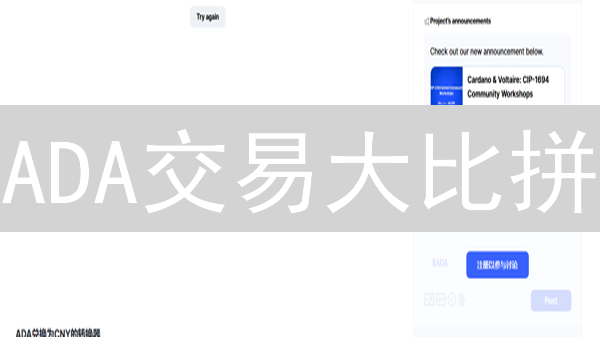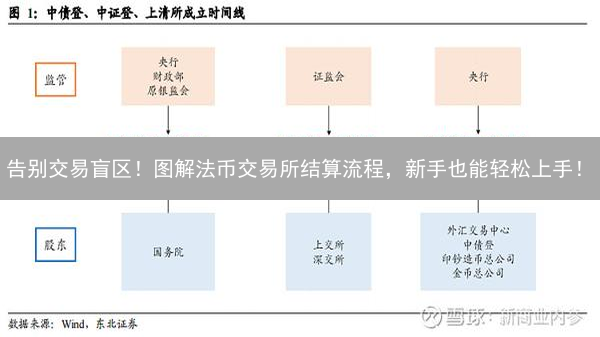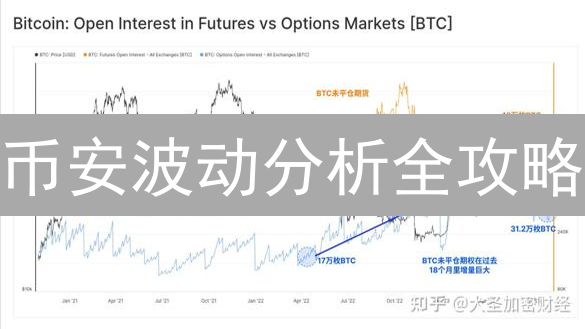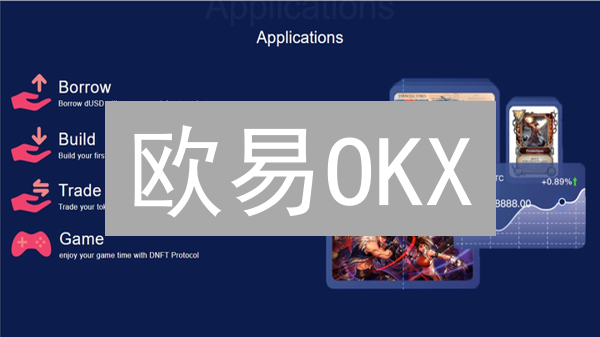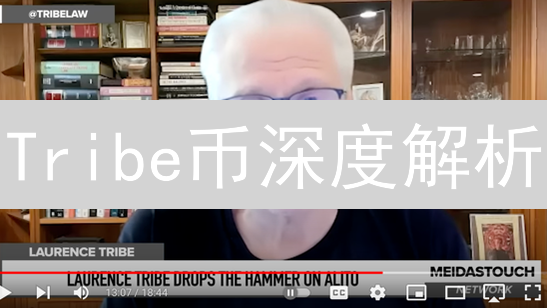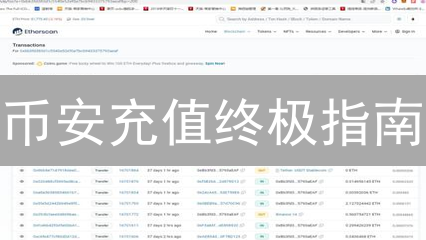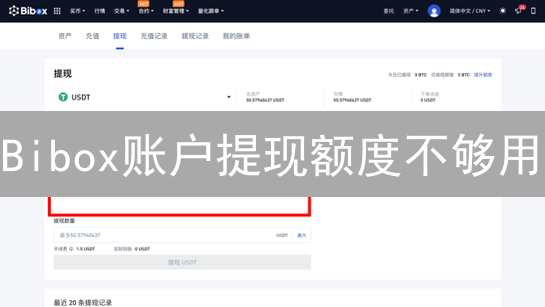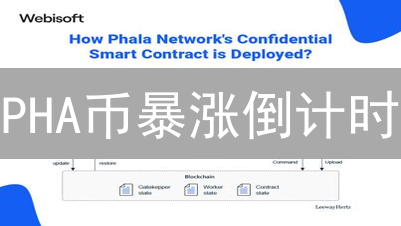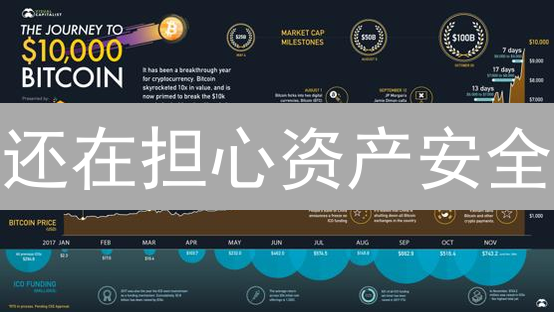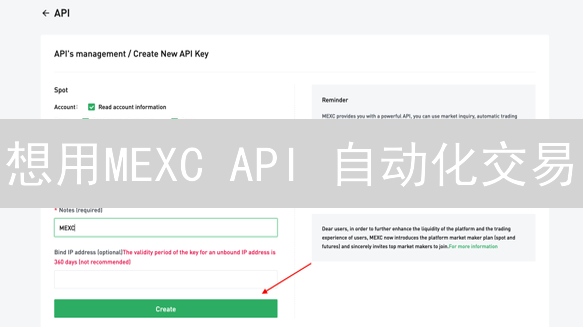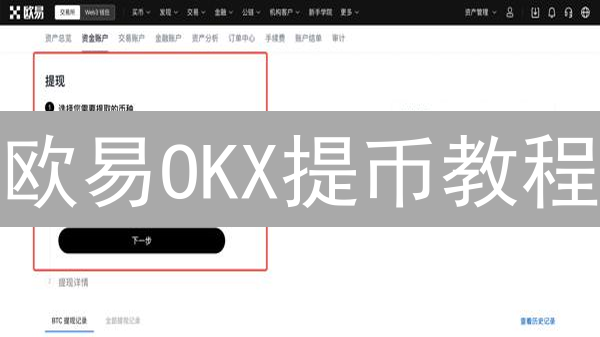Kraken平台多重身份验证(MFA)设置详细教程
多重身份验证(MFA)是保护您的Kraken账户免受未经授权访问的关键安全措施。 通过要求您提供除密码之外的其他验证方式,MFA显著提高了账户的安全性。本文将详细介绍如何在Kraken平台上设置和管理多重身份验证。
为什么需要多重身份验证(MFA)?
在快速发展的数字环境中,网络安全威胁日益复杂,仅仅依赖传统的用户名和密码组合已远不能充分保护您的在线账户安全。单一密码容易受到多种攻击方式的影响,包括但不限于:密码泄露(数据泄露事件中密码库被公开)、密码猜测(暴力破解或字典攻击)以及精心设计的网络钓鱼攻击(诱骗用户主动交出密码)。
多重身份验证(MFA)通过引入额外的安全层,显著增强了账户的安全性。即使攻击者成功获得了您的密码,他们仍然需要突破第二重验证因素才能访问您的账户。这种额外的保障措施极大降低了未经授权访问的风险,保护您的数字资产和敏感信息。
MFA的原理是在您输入密码之后,要求提供第二个验证因素,该因素可以是:
- 您拥有的东西: 例如,通过手机App(如Google Authenticator、Authy)生成的动态验证码,或者发送到您手机的短信验证码。
- 您知道的东西: 例如,安全问题(虽然安全性较低,但不建议单独使用)。
- 您本身具有的特征: 例如,指纹识别、面部识别等生物特征验证。
通过结合以上至少两种不同的验证因素,MFA能够有效抵御多种攻击,为您的账户提供更强大的安全保障。
Kraken支持的多因素身份验证 (MFA) 方式
Kraken交易所为用户提供多种多因素身份验证(MFA)选项,旨在增强账户安全。用户可以根据自身的安全需求和使用习惯,灵活选择最适合自己的验证方式,有效防止未经授权的访问。
- Authy 身份验证器: Authy 是一款广受欢迎的独立身份验证应用,它能在您的移动设备上生成唯一的、有时限性的验证码。Authy 采用云备份,即使更换设备,也能轻松恢复您的 MFA 设置,极大地方便了用户的管理与使用。Authy 还支持多设备同步,可以在多台设备上生成验证码。
- Google Authenticator 身份验证器: Google Authenticator 也是一款广泛使用的 MFA 应用,工作原理与 Authy 类似。它基于时间同步算法 (Time-Based One-Time Password, TOTP) 生成验证码,增强了安全性。该应用易于设置和使用,支持离线生成验证码,即使在没有网络连接的情况下也能完成身份验证。
- 硬件安全密钥 (如 YubiKey, Trezor, Ledger): 硬件安全密钥为 MFA 提供最高级别的安全性。这些设备通过物理方式验证用户的身份,有效防御网络钓鱼和中间人攻击。硬件密钥将加密密钥存储在设备本身,而不是软件或云端,大大降低了密钥泄露的风险。使用时,只需将密钥插入电脑或移动设备,并进行简单的操作即可完成验证。Kraken 支持多种符合 FIDO2 和 U2F 标准的硬件安全密钥,例如 YubiKey、Trezor 和 Ledger 等。
- SMS 短信验证码: 虽然 SMS 短信验证码操作简便,但与上述其他 MFA 方式相比,其安全性较低。短信可能被拦截、篡改或被 SIM 卡交换攻击所利用。因此,强烈建议用户避免将 SMS 验证码作为首选或唯一的 MFA 方式,而是选择安全性更高的身份验证器应用或硬件安全密钥。在无法使用其他 MFA 方式的情况下,可将其作为备选方案。
设置多重身份验证 (MFA) 的步骤
多重身份验证 (MFA) 是一种安全措施,它要求您在登录帐户时提供两种或多种验证方式,以增强账户安全性,防止未经授权的访问。 以下是在Kraken平台上设置MFA的详细步骤,以Authy或Google Authenticator这类常用的身份验证器应用程序为例:
-
登录您的Kraken账户:
使用您的用户名和密码正常登录您的Kraken账户。如果这是您首次登录或启用了IP限制,您可能需要先完成相关的安全验证。
-
导航至安全设置:
登录后,进入您的账户设置或个人资料页面。通常,您可以在“安全”、“账户安全”或类似的选项中找到MFA设置。在Kraken平台上,这通常位于账户设置的安全选项中。
-
选择MFA方式:
在安全设置中,您会看到各种MFA选项。选择“身份验证器应用”选项。Kraken通常支持多种身份验证器应用,例如Authy、Google Authenticator等。这些应用程序会在您的手机上生成一次性密码 (OTP)。
-
下载并安装身份验证器应用:
如果您尚未安装所选的身份验证器应用,请从App Store (iOS) 或 Google Play Store (Android) 下载并安装它。请务必选择官方版本,并注意应用的开发者信息,防止下载恶意软件。
-
扫描二维码或手动输入密钥:
Kraken会显示一个二维码和一个密钥。打开您的身份验证器应用,并选择添加新账户。您可以选择扫描二维码或手动输入密钥。如果选择手动输入,请确保准确无误地输入密钥。
-
验证MFA:
身份验证器应用会生成一个6-8位的验证码。在Kraken平台上输入该验证码,以验证您的MFA设置。请注意,验证码通常有时间限制,如果过期,请等待生成新的验证码。
-
备份恢复密钥:
成功设置MFA后,Kraken会提供一个恢复密钥或备用代码。请务必妥善保管这些密钥,将它们保存在安全的地方,例如离线存储或加密的密码管理器中。如果您的手机丢失或身份验证器应用出现问题,您可以使用这些密钥恢复您的账户。
-
启用MFA:
完成以上步骤后,确认启用MFA。下次登录Kraken时,除了用户名和密码,您还需要提供身份验证器应用生成的验证码。
重要提示:
- 务必备份您的恢复密钥,以防丢失对身份验证器应用的访问权限。
- 启用MFA后,请定期检查您的安全设置,确保MFA仍然有效。
- 谨防网络钓鱼攻击。请勿在非Kraken官方网站上输入您的MFA验证码。
1. 登录您的Kraken账户
访问Kraken官方网站或打开Kraken移动应用程序,使用您注册时设置的用户名(或邮箱地址)和密码安全地登录您的Kraken账户。务必确保您访问的是官方网址,并仔细检查SSL证书,以避免钓鱼网站的风险。如果您启用了双重验证(2FA),则需要在输入用户名和密码后,输入由身份验证器应用生成的动态验证码,或通过短信接收的验证码,以增强账户安全性。
2. 访问安全设置
成功登录您的加密货币交易所账户后,下一步是导航至安全设置页面。不同的平台在命名和位置上可能存在差异,但通常情况下,您可以在账户设置、个人资料设置或者仪表盘中找到名为“安全”、“Security”、“安全中心”或类似名称的选项。
您可以尝试以下步骤定位安全设置:
- 账户设置: 这是最常见的位置。点击您的头像或用户名,找到下拉菜单或侧边栏中的“设置”、“账户设置”等选项。
- 个人资料: 有些平台将安全设置放在个人资料页面下,您需要先进入个人资料页面才能找到。
- 仪表盘: 部分平台将安全设置直接显示在仪表盘中,方便用户快速访问。
- 搜索功能: 如果您无法找到安全设置,可以使用平台提供的搜索功能,输入“安全”、“Security”等关键词进行搜索。
一旦进入安全设置页面,您将看到各种可用的安全选项,例如双重验证、提现密码、反钓鱼码等,这些选项将帮助您提升账户的安全性。
3. 选择多重身份验证 (MFA) 设置
在账户安全设置页面中,仔细查找名为“多重身份验证 (MFA)”或“双重验证 (2FA)”的专用区域。此区域通常位于安全选项卡下,旨在增强账户的安全性。 请确保已启用其他安全措施,例如强密码,再继续配置MFA。
不同的平台可能对MFA的称呼略有不同,但其核心功能始终一致:为您的账户添加额外的安全层。 仔细阅读平台提供的说明,以确保您理解每种MFA方法的具体运作方式及其安全性。
请注意,一些平台可能提供多种MFA选项,例如基于时间的一次性密码 (TOTP) 应用程序、短信验证码或硬件安全密钥。 仔细评估每种方法的优缺点,并选择最适合您安全需求和使用习惯的方法。基于TOTP的应用(如Google Authenticator, Authy等)通常比短信验证码更安全,因为它避免了SIM卡交换攻击的风险。而硬件密钥(如YubiKey)则提供最高的安全性,但使用起来可能较为复杂。
4. 选择验证方式
选择您希望使用的双因素身份验证 (2FA) 应用程序。 常见的选择包括但不限于:
- Authy: 是一款多设备支持的身份验证应用程序,允许您在多个设备上访问您的2FA代码,并提供备份和恢复功能。
- Google Authenticator: 一款广泛使用的身份验证应用程序,它在您的手机上生成一次性密码,增强账户安全性。 建议妥善保管好 Google Authenticator 的备份密钥,防止手机丢失时无法恢复。
- Microsoft Authenticator: 微软提供的身份验证器应用程序,除了生成验证码,还支持通过推送通知进行身份验证,简化登录流程。
- 其他兼容 TOTP 的身份验证器: 许多其他身份验证应用程序也支持基于时间的一次性密码 (TOTP) 协议。
在选择身份验证应用程序时,请考虑以下因素:
- 易用性: 应用程序是否易于设置和使用。
- 安全性: 应用程序是否提供强大的安全功能,例如加密存储和备份。
- 设备兼容性: 应用程序是否与您的设备兼容(例如,iOS、Android)。
- 备份和恢复: 应用程序是否提供备份和恢复选项,以防止您丢失访问权限。
强烈建议启用双因素身份验证,即使某些平台允许其他安全方法(例如短信验证),身份验证器应用程序通常更安全可靠,能够有效防御SIM卡交换攻击等安全威胁。
5. 下载并安装身份验证应用程序
为了增强您的账户安全性,您需要下载并安装一个身份验证应用程序。 这些应用程序生成时间敏感的一次性密码 (TOTP),为您的登录过程增加了一层额外的保护。 如果您还没有安装身份验证应用程序,请前往您的移动设备的应用商店进行下载和安装。 常见的身份验证应用程序包括 Authy 和 Google Authenticator,它们都可以在 App Store (iOS) 和 Google Play Store (Android) 上免费下载。 这些应用程序兼容多种平台,并且易于设置和使用。 在选择身份验证应用程序时,请考虑其用户界面、安全性功能以及与其他服务的兼容性。 某些应用程序还提供额外的功能,例如云备份,以便在更换设备时恢复您的验证码。 强烈建议启用云备份功能,以避免因设备丢失或损坏而失去对账户的访问权限。
6. 扫描二维码或手动输入密钥
为了增强您的Kraken账户安全性,您需要配置双因素身份验证(2FA)。在Kraken的账户安全设置中,系统会提供两种方式将您的账户与身份验证应用程序关联:一种是通过扫描二维码,另一种是手动输入密钥。
如果您选择使用二维码,请打开您手机上的身份验证应用程序,例如Google Authenticator、Authy或Microsoft Authenticator。在应用程序中,寻找“添加账户”、“扫描条形码”或类似的选项。使用手机摄像头扫描Kraken平台上显示的二维码。 扫描成功后,您的身份验证应用程序将自动配置,并开始生成动态的六位数字验证码。
如果您无法扫描二维码,或者更喜欢手动配置,可以选择手动输入密钥。 Kraken平台会提供一个由字母和数字组成的密钥字符串。 同样,在您的身份验证应用程序中选择“手动输入密钥”、“手动添加账户”或类似选项。 输入Kraken提供的密钥,并为该账户设置一个易于识别的名称,例如“Kraken账户”。 完成后,您的身份验证应用程序也将开始生成动态验证码。
请务必妥善保管您的备份密钥。在某些情况下,如果您的手机丢失或无法访问身份验证应用程序,您可以使用备份密钥恢复您的账户。
7. 输入验证码
完成双重验证(2FA)应用程序的配置后,无论您选择扫描二维码还是手动输入密钥,该应用程序都会根据时间生成一个动态的6位数字验证码。 这些验证码具有极高的时效性,通常每隔一段时间(例如30秒)就会自动更新一次,旨在提供额外的安全保障,防止未经授权的访问。
为了完成在Kraken平台上启用2FA的流程,您需要将身份验证应用程序当前显示的6位数字验证码准确地输入到Kraken的指定输入框中。 这一步骤是至关重要的,它允许Kraken平台验证您是否已成功设置2FA,并且您确实拥有与您的账户相关联的身份验证应用程序。 正确输入验证码后,您的2FA设置将被确认,您的账户安全级别将显著提升。
请务必注意,验证码的时效性要求您在验证码过期之前迅速完成输入。 如果您未能及时输入,只需等待身份验证应用程序生成新的验证码,然后立即输入即可。 强烈建议您妥善保管您的密钥或备份您的身份验证应用程序,以防止设备丢失或损坏导致无法访问您的账户。
8. 保存恢复代码
完成双重验证的设置流程后,Kraken平台会生成一组至关重要的恢复代码。 务必采取一切必要的安全措施,将这些恢复代码妥善保管在安全且私密的地方! 这些恢复代码是您在特殊情况下,例如丢失了您的身份验证设备、无法访问您的身份验证应用程序,或者设备损坏时,恢复账户访问权限的关键凭证。
为了最大程度地降低风险,强烈建议您采取以下措施:
- 打印并离线存储: 将恢复代码打印出来,避免完全依赖数字存储。纸质备份可以防止因设备故障、黑客攻击或网络问题导致的代码丢失。
- 多重备份: 将恢复代码的副本存放在多个物理上独立的、安全的地点。例如,您可以将一份存放在家中的保险箱中,另一份存放在银行的保险箱里,或者交给您信任的家人或朋友保管。确保这些地点都是只有您可以访问的。
- 加密存储: 如果您选择将恢复代码以电子方式存储,请务必使用强大的加密工具进行加密,例如密码管理器或专门的文件加密软件。选择一个复杂的、难以猜测的密码来保护加密文件。
- 定期验证: 定期检查您的恢复代码是否仍然有效,并确保您知道如何使用它们。尝试使用其中一个恢复代码来验证其有效性,并熟悉恢复流程。
- 防范物理安全风险: 存放恢复代码的地点应具有良好的物理安全措施,例如防火、防水、防盗等。
请记住,恢复代码是保护您的Kraken账户安全的最后一道防线。如果这些代码落入他人之手,您的账户将面临被盗用的风险。因此,请务必认真对待恢复代码的保管工作。
9. 启用多重身份验证 (MFA)
在成功输入并验证了通过身份验证器应用程序、短信或电子邮件接收到的验证码后,请仔细检查显示的验证信息,确保无误。确认验证码正确无误后,单击“启用”、“确认”或类似的按钮,以正式启用多重身份验证 (MFA) 功能。启用后,系统通常会显示一个确认信息,告知您MFA已成功设置。强烈建议您立即备份恢复代码或密钥,以便在无法访问主要验证方式时恢复账户访问权限。 将恢复代码存储在安全的地方,例如离线存储或密码管理器中,切勿将其泄露给他人。 今后每次登录账户时,除了用户名和密码,您还需要提供MFA生成的验证码,从而显著提高账户的安全性。
硬件安全密钥 (YubiKey, Trezor, Ledger)设置步骤
以下是在Kraken平台上设置硬件安全密钥多重身份验证 (MFA) 的详细步骤。使用硬件安全密钥能显著提升账户安全性,防止网络钓鱼和账户盗用等攻击。这些密钥通过物理方式验证您的身份,即便您的密码泄露,攻击者也无法轻易访问您的账户。
1. 登录您的Kraken账户
访问Kraken官方网站,并使用您注册时设置的用户名和密码,以及双重验证码(如果已启用)安全地登录您的Kraken账户。请务必仔细检查您访问的网址是否为官方 legitimate 的 Kraken 域名,以防钓鱼攻击。启用双重验证是保护您的账户安全的重要措施,推荐所有用户开启。
2. 访问安全设置
成功登录您的加密货币交易所或钱包账户后,下一步是找到安全设置页面。 具体的访问路径会因平台而异,但通常情况下,您可以通过以下几种方式找到它:
- 账户设置: 在大多数平台上,安全设置都位于“账户设置”或类似的选项下。 查找包含“设置”、“偏好设置”或“账户管理”等字眼的链接。
- 个人资料页面: 某些平台会将安全设置整合到您的个人资料页面中。 查找您的用户名或头像,点击后可能会出现包含安全选项的下拉菜单或页面。
- 导航栏或侧边栏: 某些平台会将安全设置直接放在主导航栏或侧边栏中,方便用户快速访问。 查找包含“安全”、“Security”或“保护”等字眼的链接。
进入安全设置页面后,您将看到一系列可以配置的安全选项,例如双因素身份验证、提币地址白名单等。 仔细阅读每个选项的说明,并根据您的安全需求进行配置。
3. 选择多重身份验证(MFA)设置
在您的账户安全设置页面,仔细查找与增强账户安全相关的选项。通常,您会发现一个明确标示为“多重身份验证”(Multi-Factor Authentication, MFA)或“双重验证”(Two-Factor Authentication, 2FA)的部分。此部分是启用额外安全层,保护您的加密货币资产免受未经授权访问的关键入口。不同的平台可能使用略微不同的术语,但其核心功能都是一致的:要求您在登录时提供除密码之外的第二种身份验证方式。例如,币安、Coinbase等主流交易所通常会在“安全中心”、“账户安全”等位置提供MFA设置选项。请仔细阅读平台提供的说明,了解不同MFA方式的具体操作流程和安全特性。
4. 选择验证方式
为了最大程度地保障您的Kraken账户安全,强烈建议选择硬件安全密钥作为双因素验证(2FA)方式。 硬件安全密钥,例如YubiKey或Ledger Nano S/X等,是一种物理设备,它通过生成和存储加密密钥来验证您的身份,相比于短信验证码或基于软件的验证器应用,更能有效抵御网络钓鱼攻击和中间人攻击。 Kraken平台通常会明确列出其官方支持的硬件密钥型号,请务必参考 Kraken 官方文档或帮助中心,确认您选择的硬件密钥与平台兼容。 选择合适的硬件密钥后,请按照 Kraken 提供的详细步骤进行设置,包括注册密钥、设置PIN码等,并妥善保管您的硬件密钥,切勿轻易示人,以防丢失或被盗。 请务必备份您的恢复密钥或者设置多个硬件密钥,以防止主密钥丢失后无法访问您的账户。
5. 连接硬件安全密钥
在继续之前,请确保您的硬件安全密钥已正确配置并与您的计算机兼容。 将您的硬件安全密钥(例如 Ledger Nano S/X、Trezor Model T 等)插入电脑的可用USB端口。
如果这是您首次使用该硬件密钥,可能需要安装必要的驱动程序。 大多数硬件钱包制造商在其官方网站上提供了驱动程序和配套应用程序的下载。请务必从官方渠道下载,以避免安装恶意软件。
插入后,您的操作系统通常会检测到该设备。某些硬件钱包可能需要您先解锁设备(输入PIN码)才能进行下一步操作。按照屏幕上的提示进行操作,并确保您阅读并理解所有安全警告。
某些Web应用或钱包软件可能需要您允许它们与硬件密钥进行通信。 请仔细审查任何权限请求,并仅授予您信任的应用程序访问权限。未知的或可疑的应用程序应坚决拒绝。
完成连接后,请确保您的硬件密钥安全存放,并妥善保管您的PIN码和恢复短语。
6. 注册硬件安全密钥
为了显著增强Kraken账户的安全性,强烈建议注册一个硬件安全密钥,例如YubiKey或类似的FIDO2兼容设备。 硬件安全密钥提供了一种物理双因素认证形式,能有效抵御网络钓鱼攻击和账户盗用尝试。 按照Kraken平台提供的详细步骤,将您的硬件安全密钥与您的账户关联起来。 这通常涉及将密钥插入USB端口(或通过NFC连接),然后在您的硬件安全密钥上按下按钮或触摸传感器,以验证您的身份并确认注册。请务必妥善保管您的硬件安全密钥,并考虑备份方案,以防密钥丢失或损坏,确保您始终能够安全访问您的Kraken账户。 一些硬件安全密钥允许配置多个账户,您可以将其用于保护您其他的在线服务。
7. 设置PIN码 (如果适用)
部分硬件安全密钥,例如 Ledger 和 Trezor 等设备,为了增强安全性,会在首次使用时要求您设置一个个人识别码 (PIN码)。这个PIN码是解锁您硬件钱包的关键,相当于一道额外的防线,保护您的私钥免受未经授权的访问。务必选择一个您容易记住,但他人难以猜测的PIN码组合。
请务必将您的PIN码牢记在心,并采取措施防止遗忘。您可以考虑将其保存在安全的地方,例如物理笔记或密码管理器中。但切记,绝不要以电子方式存储PIN码,更不要将其在线分享,以避免遭受网络攻击的风险。
如果您的硬件钱包支持PIN码重置功能,请务必了解重置流程。通常,这涉及到备份恢复短语 (也称为助记词),因此请确保您已经安全备份了您的恢复短语。 遗失PIN码且无法重置,可能会导致您永久失去对钱包中加密货币的访问权限。
8. 保存备份密钥或恢复选项
与身份验证应用程序类似, Kraken平台为了应对硬件安全密钥丢失、损坏或无法访问等突发情况,通常会提供备份密钥或恢复选项。这些备份机制旨在确保用户在主密钥失效时,仍然能够安全地恢复其Kraken账户的访问权限。这些备份选项可能包括:
- 备份密钥: Kraken可能会生成一个唯一的备份密钥,该密钥可以用于重置或恢复对账户的访问。此密钥应被视为与硬件密钥同等重要,因为它本质上是账户访问的后备方案。
- 恢复代码: 有些系统可能提供一组恢复代码,用户可以按顺序使用这些代码来验证身份并恢复账户访问。
- 安全问题: 尽管安全性较低,但某些平台可能允许设置安全问题作为最后的恢复手段。强烈建议用户选择难以猜测且不易被泄露的问题和答案。
- 联系客服: 在极端情况下,如果所有其他恢复选项都失败,用户可能需要联系Kraken客服,并提供身份证明文件,以便验证身份并恢复账户访问。
务必将这些备份信息保存在极其安全的地方,且这个地方不能与存储硬件安全密钥的地点相同。理想的存储方式包括:
- 离线存储: 将备份密钥或恢复代码打印出来,并将其存储在防火、防水的安全容器中,例如保险箱或银行保险柜。
- 密码管理器: 使用信誉良好且安全的密码管理器来加密存储备份密钥。确保密码管理器本身启用了强大的双因素身份验证,并且拥有备用的恢复选项。
- 分散存储: 如果有多个备份代码,可以将它们分别存储在不同的安全位置,以降低一次性全部丢失的风险。
切勿将备份信息存储在容易被访问的地方,例如电脑上的未加密文件、电子邮件或云存储账户。 定期检查并更新您的备份信息,确保它们是最新的,并且仍然有效。请记住,保护您的备份信息与保护您的硬件安全密钥同样重要,都是确保您始终能够访问您的Kraken账户的关键步骤。
9. 启用多因素认证 (MFA)
完成账户注册流程后,务必立即启用多因素认证 (MFA)。在注册界面或账户设置中,找到“启用MFA”、“安全设置”或类似的选项。点击该按钮或链接,开始配置MFA。
MFA 的启用通常涉及以下步骤:
- 选择 MFA 方式: 常见的 MFA 方式包括:
- 身份验证器应用程序 (Authenticator App): 例如 Google Authenticator、Authy 或 Microsoft Authenticator。这些应用程序会生成一次性密码 (OTP),需要在登录时输入。这是推荐的安全级别最高的 MFA 形式。
- 短信验证码 (SMS Authentication): 平台会将包含验证码的短信发送到你的手机。虽然方便,但安全性低于身份验证器应用程序。请注意,基于SIM卡的攻击风险会威胁该方式。
- 硬件安全密钥 (Hardware Security Key): 例如 YubiKey 或 Ledger Nano S/X。这些设备通过 USB 或 NFC 连接到你的设备,需要物理验证。
- 扫描二维码或输入密钥: 如果选择身份验证器应用程序,平台通常会显示一个二维码。使用应用程序扫描该二维码,或手动输入平台提供的密钥。
- 输入验证码: 应用程序会生成一个验证码。在平台上输入该验证码,以验证 MFA 设置。
- 备份恢复代码: 平台会提供一组恢复代码。务必将这些代码保存在安全的地方。如果无法访问 MFA 设备,可以使用恢复代码来恢复账户。
启用 MFA 后,每次登录时,除了用户名和密码外,还需要提供 MFA 验证码。这大大提高了账户的安全性,即使密码泄露,攻击者也无法轻易登录你的账户。
请始终使用强密码并启用 MFA,以保护你的加密货币资产免受未经授权的访问。
管理多重身份验证(MFA)设置
成功启用多重身份验证(MFA)后,您可以根据自身安全需求和使用习惯,灵活管理您的MFA设置。 平台的MFA管理界面允许您随时添加、删除或修改现有的MFA验证方式,从而优化您的账户安全策略。您可以根据自身情况,调整验证器应用、短信验证或硬件安全密钥的使用方式,以达到最佳的安全防护效果。
例如,如果您当前使用Authy作为验证器应用,并希望切换到Google Authenticator,您可以先在Google Authenticator中完成账户绑定,然后在MFA设置中删除Authy的关联,并启用Google Authenticator作为首选验证方式。 为了提高账户的安全性,您可以添加多个硬件安全密钥,例如YubiKey或Ledger Nano S,作为备用的MFA验证方式。 即使其中一个硬件密钥丢失或损坏,您仍然可以使用其他密钥访问您的账户,从而避免账户被锁定的风险。 请务必妥善保管您的硬件安全密钥,并将其放置在安全可靠的位置。
在管理MFA设置时,请务必仔细阅读平台提供的操作指南和安全提示,确保您了解每个操作的潜在影响。 如果您对MFA设置有任何疑问,建议您咨询平台的客服支持团队,以获得专业的帮助和指导。
禁用多重身份验证 (MFA)
强烈建议您不要轻易禁用多重身份验证 (MFA)。MFA 旨在为您的 Kraken 账户提供额外的安全保障,防止未经授权的访问。只有在极少数情况下,例如更换手机、设备损坏或遗失,且您无法通过其他方式恢复访问权限时,才应该考虑禁用 MFA。
如果您确实需要禁用 MFA,请务必仔细阅读并严格按照 Kraken 平台官方网站或应用程序上提供的详细操作指南进行操作。Kraken 会提供一系列步骤来验证您的身份,并确保是账户所有者本人在请求禁用 MFA。这些步骤可能包括提供身份证明文件、回答安全问题或使用备用验证方式。
在禁用 MFA 之前,务必充分了解并权衡禁用 MFA 可能带来的潜在风险。禁用 MFA 后,您的账户将更容易受到钓鱼攻击、恶意软件攻击和密码泄露等安全威胁。任何获取您账户密码的人都可能未经授权访问您的资金和个人信息。请您务必评估风险后再做决定,如非必要,请保持MFA启用状态。
如果您在禁用 MFA 后选择继续使用 Kraken 平台,请务必采取其他措施来加强账户安全,例如:
- 设置一个高强度、独一无二的密码,避免在其他网站或应用程序中使用相同的密码。
- 定期更改您的密码。
- 警惕钓鱼邮件和短信,不要点击可疑链接或提供个人信息。
- 启用 Kraken 平台提供的其他安全功能,例如提币白名单或 IP 地址限制。
请记住,保护您的加密货币资产安全是您的责任。启用 MFA 是保护账户安全的重要一步,请谨慎对待禁用 MFA 的决定。
常见问题解答 (FAQ)
- 如果我丢失了我的身份验证设备或硬件安全密钥怎么办?
- 我可以使用多个MFA方式吗?
- 短信验证安全吗?
- 为什么我没有收到验证码?
- 忘记恢复代码怎么办?
如果您丢失了您的身份验证设备或硬件安全密钥,不必惊慌。尝试使用您预先保存的恢复代码来重新获得账户访问权限。这些恢复代码是在您设置双重验证(2FA)时生成的,应妥善保存在安全的地方,例如密码管理器或物理备份。如果您无法找到恢复代码,请立即联系Kraken客服团队。您可能需要提供身份验证信息,例如您的姓名、地址、出生日期以及交易历史等,以证明您是账户的合法所有者。请注意,此过程可能涉及身份验证和安全审查,以确保账户安全。
是的,Kraken平台强烈建议您配置多种多因素身份验证(MFA)方式,以构建更强大的安全防护体系。例如,您可以同时启用基于时间的一次性密码(TOTP)身份验证应用程序(如Google Authenticator或Authy)和硬件安全密钥(如YubiKey)。这样,即使其中一种MFA方式受到威胁,您的账户仍然受到其他安全层的保护。配置多个MFA选项可以在您的账户安全性和便利性之间取得更好的平衡。
短信验证(SMS 2FA)作为一种多因素身份验证方式,其安全性相对较低,存在一定的风险。短信容易受到SIM卡交换攻击,攻击者可以通过欺骗移动运营商将您的手机号码转移到他们控制的SIM卡上,从而接收您的验证码。由于存在这些安全漏洞,我们强烈建议您避免使用短信验证作为主要的安全措施。优先选择更安全的MFA方式,例如基于时间的一次性密码(TOTP)身份验证应用程序或硬件安全密钥,以最大程度地保护您的账户安全。
如果您在登录或进行交易时没有收到验证码,请按照以下步骤进行故障排除。确保您的手机网络连接稳定且信号良好。如果您的手机处于飞行模式或网络信号较弱,可能无法接收到验证码。检查您的身份验证应用程序是否已正确同步时间。如果应用程序的时间与服务器时间不同步,可能会导致验证码失效。对于硬件安全密钥,请确保其已正确连接到您的设备,并且您已按下按钮或触摸传感器以生成验证码。如果问题仍然存在,请联系Kraken客服,他们可以帮助您诊断问题并提供解决方案。
如果您不幸忘记了恢复代码,并且无法访问您的身份验证设备或硬件安全密钥,您需要立即联系Kraken客服团队。请准备好提供尽可能多的身份验证信息,例如您的账户注册信息、身份证明文件、交易历史记录以及任何其他可以证明您是账户合法所有者的信息。Kraken客服将引导您完成一个身份验证流程,以验证您的身份并恢复您对账户的访问权限。请注意,此过程可能需要一些时间,并且可能涉及多个步骤的安全验证,以确保账户安全,避免未经授权的访问。
多重身份验证是保护您的Kraken账户安全的重要措施。 通过选择合适的MFA方式并按照本文中的步骤进行设置,您可以显著提高您的账户安全性,并防范未经授权的访问。记住,安全无小事,保护您的加密资产是您的责任。